Bu yazıda size göstereceğiz Windows 11'de Başlangıçta Yapışkan Notlar nasıl açılır . Yapışkan Notlar, hızlı notlar oluşturmanıza ve bunları masaüstünüze sabitlemenize olanak tanır. Ancak bazen uygulama başlangıçta başlamaz ve notlarınız kaybolmuş gibi görünür. Bu, bilgisayarınızı kapattığınızda veya yeniden başlattığınızda uygulamayı kapatırsanız olur.

Yapışkan Notları düzenli olarak kullanıyorsanız, Windows'ta oturum açtığınızda notlarınızın masaüstü ekranınızda açılmasını isteyebilirsiniz. Bu gönderide, Windows 11 PC'de Başlangıçta Yapışkan Notların nasıl başlatılacağını göstereceğiz.
Windows 11/10'da Başlangıçta Yapışkan Notlar nasıl açılır
Yapışkan Notları Windows 11'de Başlangıçta açmanın bir yolu, uygulamayı açık bırak sen ne zaman kapat veya tekrar başlat senin bilgisayarın. Bunu yaptığınızda Windows, uygulamanın açık olduğunu hatırlar ve hesabınızda oturum açtığınızda notlarınız ekranda görünür. Bilgisayarınızı kapatmadan önce tüm uygulamaları kapatma alışkanlığınız varsa, Windows 11'de Başlangıçta Yapışkan Notlar açmak için aşağıdaki yöntemleri kullanın:
- Başlangıç klasörüne Yapışkan Notlar ekleyin.
- Yapışkan Notları Başlangıçta başlayacak şekilde planlayın.
- Windows Kayıt Defterini Düzenleyin.
Bunu ayrıntılı olarak görelim.
1] Başlangıç klasörüne Yapışkan Notlar ekleyin
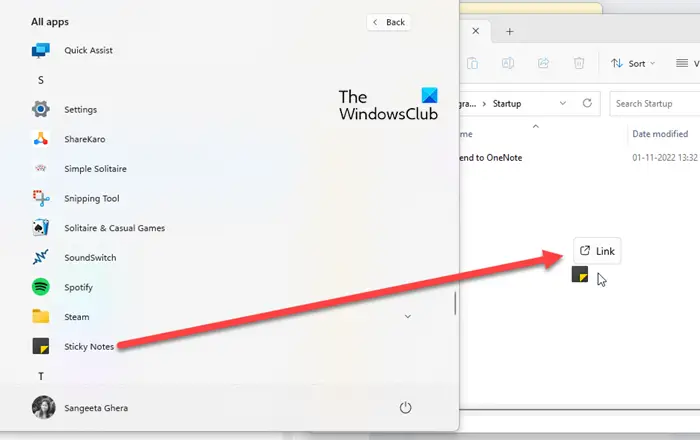
Başlangıç klasörü, bir kullanıcı PC'yi açtığında otomatik olarak başlaması gereken uygulamaların kısayollarını içerir. Böylece, Windows yüklendiğinde otomatik olarak çalışmasını sağlamak için Yapışkan Notlar uygulamasını Windows 11'deki Başlangıç klasörüne ekleyebilirsiniz. İşte nasıl:
Basmak Kazan + R ve Çalıştır iletişim kutusuna shell:startup yazın. Alternatif olarak, Dosya Gezgini'ni açabilir ve Dosya Gezgini penceresinin adres çubuğuna shell:startup yazabilirsiniz.
yeni sekme sayfası nasıl değiştirilir internet explorer
basın Girmek anahtar. bu Başlatmak klasör açılacaktır. İmlecinizi sekmeler çubuğunun ortasına getirin. Klasörü tıklayın ve masaüstü ekranınızın sağ tarafına sürükleyin.
Tıkla Başlangıç düğme simgesini ve ardından Tüm uygulamalar sağ üst köşedeki düğme. Yapışkan Notlar uygulamasını bulmak için aşağı kaydırın. Uygulamaya tıklayın ve Başlangıç klasörüne sürükleyin. Uygulama simgesinin üzerinde, kısayolun uygulamaya bir bağlantı oluşturacağını belirten bir 'Bağlantı' etiketi göreceksiniz.
Not: Uygulamayı manuel olarak bulduğunuzdan emin olun. Uygulamayı bulmak için Windows Search'ü kullanırsanız sürükleme özelliği çalışmaz.
Uygulamanın kısayolu oluşturulduktan sonra Başlangıç klasörünü kapatın. Artık PC'nizi başlattıktan sonra hesabınızda oturum açtığınızda notlarınız masaüstüne sabitlenmiş olarak görünecek.
2] Yapışkan Notları Başlangıçta başlayacak şekilde planlayın
Görev Zamanlayıcı uygulaması, Windows'ta görevleri otomatikleştirmenizi sağlar. Belirttiğiniz zamanlarda bir program veya betik çalıştırmanızı sağlar. Windows 11'de Görev Zamanlayıcı'yı kullanarak Başlangıçta Yapışkan Notların çalışmasını sağlamak için şu adımları izleyin:
Windows Arama çubuğuna 'görev zamanlayıcı' yazın. Görev Zamanlayıcısı arama sonuçlarının üstünde görünecektir. Uygulamayı açmak için üzerine tıklayın.
Tıklamak Temel Görev Oluştur uygulama penceresinin sağ tarafındaki panelde. Temel Görev Oluşturma Sihirbazı açılacaktır.
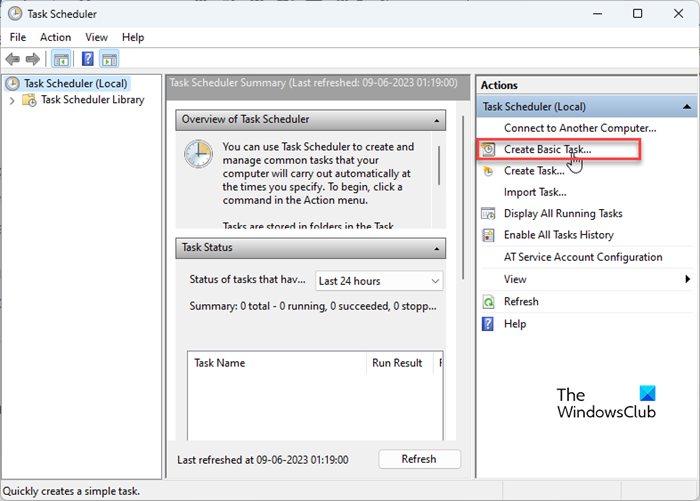
Göreve uygun bir isim verin ve üzerine tıklayın. Sonraki düğme.
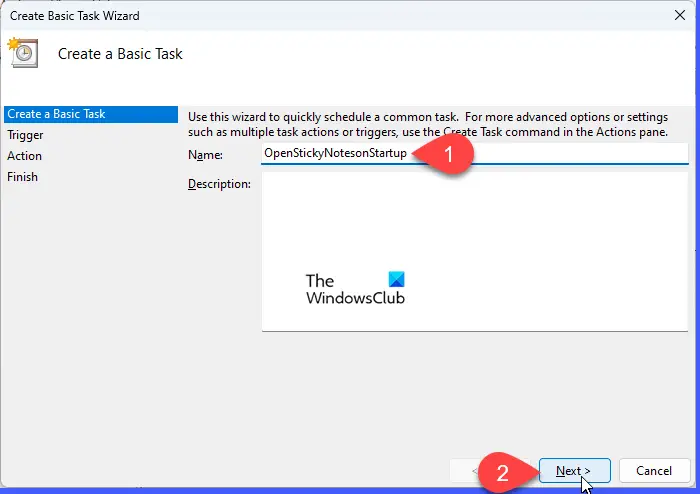
Windows 10 uyumluluk denetleyicisi
Bir sonraki ekranda, seçin oturum açtığımda altında Görev Tetikleyici . üzerine tıklayarak devam edin Sonraki düğme.
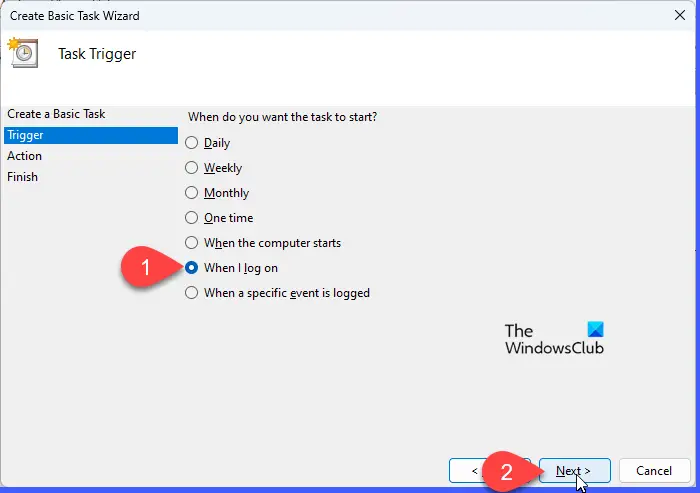
Seçme Bir program başlat altında Aksiyon .
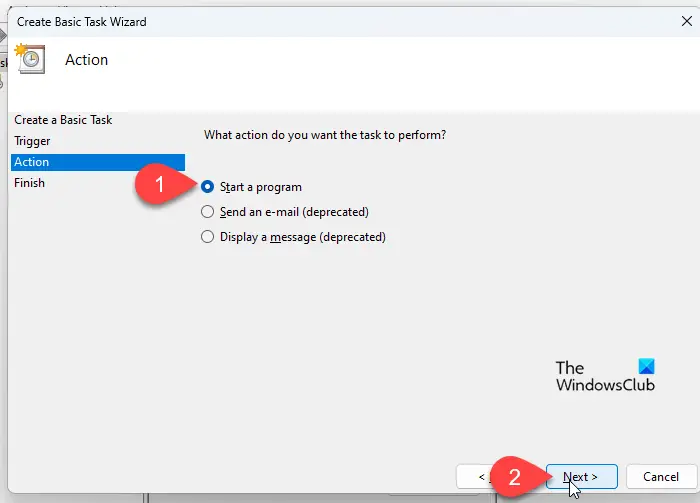
Bir sonraki ekranda, aşağıdaki metni kopyalayıp yapıştırın. program/komut dosyası alan:
shell:appsFolder\Microsoft.MicrosoftStickyNotes_8wekyb3d8bbwe!App
Not: Windows'un son sürümlerinde Yapışkan Notlar uygulamasında birçok iyileştirme yapıldı. Artık klasik masaüstü uygulaması yerine bir Microsoft Mağazası uygulaması olarak dağıtılmaktadır. Böylece, sisteminizde Yapışkan Notlar EXE dosyasını bulamayacaksınız. Ancak, Windows 11/10 PC'nizde kurulu tüm uygulamaları görüntülemek için shell:AppsFolder komutunu kullanabilirsiniz. Yukarıdaki komut, Windows Dosya Gezgini'ndeki Uygulamalar klasörünü açar.
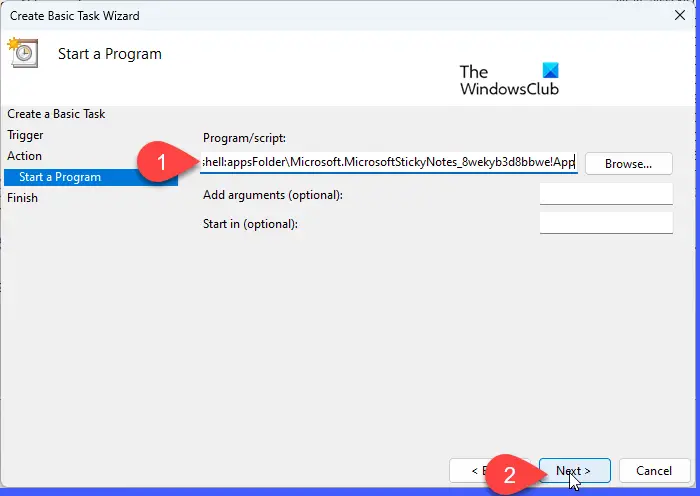
Ardından, Sonraki Görev Zamanlayıcı penceresindeki düğme.
düzenlemeyi kısıtla
Tıkla Sona ermek Görevi bitirmek için düğmesine basın. Görev Zamanlayıcı uygulamasını kapatın. Yapışkan Notlar artık PC'yi başlattığınızda ve Windows'ta oturum açtığınızda otomatik olarak başlamalıdır.
3] Windows Kayıt Defterini Düzenleyin
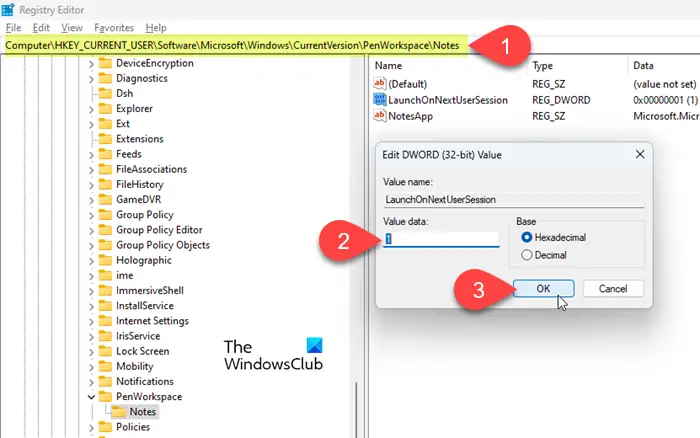
Ayrıca, Windows Kayıt Defterini değiştirerek, Windows 11'de Başlangıçta Yapışkan Notlar'ın açılmasını sağlayabilirsiniz. İşte nasıl:
Not: Bir sistem geri yükleme noktası oluşturun kayıt defterinde herhangi bir değişiklik yapmadan önce.
basın Kazan + R tuşlarına basın ve 'regedit' yazın Koşmak diyalog kutusu. basın Girmek anahtar. Tıklamak Evet Kullanıcı Hesabı Denetimi isteminde.
Kayıt Defteri Düzenleyicisi açılacaktır. Aşağıdaki yola gidin:
Computer\HKEY_CURRENT_USER\Software\Microsoft\Windows\CurrentVersion\PenWorkspace\Notes
üzerine çift tıklayın SonrakiKullanıcıOturumunu Başlat Sağ panelde DWORD. Değer verisini değiştirin 0'dan 1'e ve tıklayın TAMAM değişiklikleri kaydetmek için.
Değer verisi zaten 1 olarak ayarlanmışsa, bunu 0 olarak değiştirin, bilgisayarı yeniden başlatın ve tekrar 1 olarak değiştirin.
outlook ileti dizisine göre düzenle
Kayıt Defteri Düzenleyicisinden çıkın ve bilgisayarınızı yeniden başlatın. Artık tüm notlarınız masaüstü ekranınızda görünmelidir.
Umarım bunu faydalı bulursun.
Ayrıca Oku: Windows'ta başlangıçta Microsoft Mağazası uygulamaları nasıl açılır .
Yapışkan Notları Windows 11'in üstünde nasıl tutarım?
Microsoft PowerToys'u sisteminize kurun. Uygulamayı açın ve tıklayın Her zaman üstte sol paneldeki seçenek. Açmak için geçiş Her Zaman Üstte Etkinleştir . Altında Aktivasyon bölümünde, ara etkinleştirme kısayolu (Win+Ctrl+T) . Bu, notlarınızı Windows 11'deki tüm açık uygulamaların üstünde tutmak için kullanacağınız kısayoldur. Sabitlenmiş pencerenin etrafında bir kenarlık göster . PowerToys'u kapatın. Yapışkan Notlar'ı başlatın. Basmak Win+Ctrl+T . Yapışkan Notlar için her zaman üstte özelliğinin etkinleştirildiğini onaylayan bir bip sesi duyacaksınız. Değişiklikleri tersine çevirmek için aynı etkinleştirme kısayolunu kullanın.
Yapışkan Notlar neden Windows 11'de açılmıyor?
Eğer Yapışkan Notlar uygulaması Windows PC'nizde açılmıyor , ardından kullandığınız Yapışkan Notlar sürümü bozulmuş veya güncelliğini yitirmiş olabilir. Uygulamayı çalıştırmak için yeterli izniniz yoksa da başlatılamayabilir. Windows'u güncellemek, Yapışkan Notlar uygulamasını güncellemek ve Windows Mağazası Uygulamaları sorun gidericisini çalıştırmak, sorunu çözmeye yönelik düzeltmelerden bazılarıdır.
Sonrakini Oku: Yapışkan Notlar Windows'ta nereye kaydedilir? ?















